Primer telepíteni windows xp részletesen
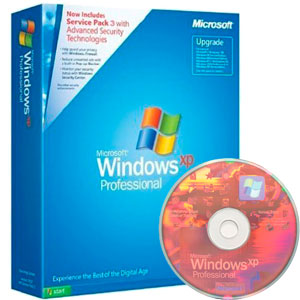
Sok felhasználó úgy gondolja, hogy a telepítés operációs rendszer a számítógépen, az előjoga szakemberek. De ez valójában? Megtanulják, hogyan kell telepíteni és újra telepíteni a Windows XP saját.
Nem titok, hogy az emberi interakció a számítógép végzi az operációs rendszer van telepítve a számítógépen. Ez az elsődleges és alapvető szoftver komponens, amely nélkül lehetetlen elképzelni, hogy egy modern számítógép. Sajnos, mint bármely más program, az operációs rendszer nem tökéletes, és idővel szinte minden felhasználó szembesül megsértése normál funkcionalitását. Ezt ki lehet fejezni jelentős növekedést a PC boot idő és az alkalmazások megnyitása, lefagyások a munkahelyen, a megjelenése különféle hibák egyes műveletek végrehajtása vagy együttesen, teljes kudarc a rendszer teljesítményét. Ezek a hatások vezethetnek mind hibás a felhasználó tevékenységét, valamint a hatását a különböző kártékony programok rendelkezésre bőségesen az interneten.
Természetesen a telepítés megkezdése előtt, meg kell adnunk a telepítő CD-t a rendszer. Sőt, ez a meghajtó alkalmasnak kell lennie, t. E. A számítógép legyen képes bootolni. Általános szabály, hogy minden eredeti lemezeket a rendszer vagy a képek bootolható alapértelmezés szerint. Tulajdonképpen telepítése WindowsXP lehet futtatni két módon - közvetlenül a telepített rendszer, vagy letöltés útján a lemezről. A második módszer az előnyös, de ha van egy régi rendszer nem indul el, vagy telepít egy új számítógépet, és az egyetlen lehetséges.
Ahhoz, hogy a számítógép kezdett elindulni a telepítő CD, akkor lehet, hogy néhány egyszerű beállítás a BIOS-ban. Az a tény, hogy az optikai meghajtó van, hogy jöjjön a lista első boot eszközök, amelyek nem mindig létre így. Ennek ellenőrzéséhez be kell helyeznie a CD-ROM-meghajtó Windows és indítsa újra a számítógépet. Ha a boot folyamatot, akkor a szavak: „Bármely gomb megnyomásával indul”, akkor minden rendben van, és készen áll a telepítésre. Ellenkező esetben, ha kell menni a BIOS beállítást.
BEÁLLÍTÁS számítógép boot a CD-ről
Amikor a számítógép be van kapcsolva, mint általában, van egy rövid üzenetet, hogy a kulcsot, ami megadhatja a BIOS menüből. Legyen óvatos, mert ez eltűnik, a képernyőről elég gyors, különösen a laptopok. Ha ez elsőre nem lehetett látni azonnal, hogy újraindítja a számítógépet a Reset gomb, és próbálja újra. Az elején a letöltés a képernyőn megjelenhet nagy grafikus képek, a záró szervizcímkén a képernyőn. Az eltávolításához nyomja meg az Esc billentyűt.
A listát a leggyakrabban használt billentyűk:
- Asztali - Del (szinte mindig), az F1
- Laptop - F1, F2, F3, Del, Ctrl + Alt + Esc. Abban az esetben, laptopok gyorsbillentyűket is nagyon változatos, a modelltől függően. Az ezzel kapcsolatos információkat akár az interneten keresztül, vagy hívja a technikai támogató szolgálat.
Állapítható meg a gombot felelős hívja a BIOS beállító menü, indítsa újra a számítógépet, és az elején a letöltés, nyomja meg többször (egy is elég, de hogy pontosan elkapni a megfelelő pillanatot, nyomjuk meg többször nem fáj). Ha helyesen tette, akkor a beállítások ablak megnyitásához.
Jellemzően a leggyakoribb kétféle BIOS:
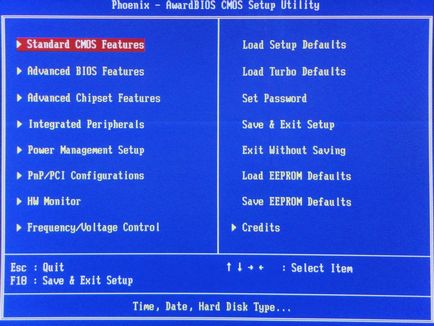
Ha a képernyő néz ki, szükség van, hogy válassza ki a szakaszt Advanced BIOS Features. és ez az a pont First Boot Device értéket rendelni CD-ROM. Ezután nyomja meg az F10, majd az így kapott párbeszédpanelen válassza az Igen lehetőséget.
American Megatrend BIOS
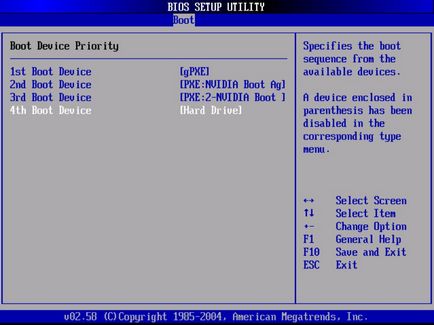
Vagy, ha a doboz egy szürke háttér, mivel ez a screenshot, majd válassza ki a Boot a felső rész és az alfejezetben BootDevicePriority 1stBootDevice ponthalmaz nevét az optikai meghajtóba. Ezután nyomja meg az F10, majd az így kapott párbeszédpanelen válassza az Igen lehetőséget.
A mobil eszközök (laptopok), BIOS programok igen eltérőek lehetnek, és hogy ebben a cikkben minden lehetséges variációja nem lehetséges. Mindenesetre, meg kell keresni a beállítások ablakban az elem, amelynek neve van kötve a terhelés (boot), és állítsd be az első készülék az optikai meghajtó (CD-ROM).
Bekapcsolása után / A számítógép újraindítása, ha a számítógép ezen a ponton már telepítve minden Windows operációs rendszer, akkor egy idő után a képernyőn megjelenik egy felirat «nyomjon meg egy gombot boot CD-ről» (nyomjon meg egy gombot boot CD), és hogy meg kell csinálni.
Legyen óvatos, mert akkor csak 5 másodpercig, amikor a rendszer telepítése. Ha elkezdi letölteni a jelenlegi operációs rendszert, majd a lehetőséget, hogy a telepítés megkezdéséhez elveszett, és vissza kell állítani a számítógép újraindítására a következő kísérletet.
Ezután a beállítás képernyő jelenik meg az alap szoftver Windows XP, mely beavatkozást igényel csak abban az esetben, ha azt tervezi, hogy telepíteni a rendszert egy sor merevlemezek (RAID) vagy magas minőségű SCSI lemez.
Meg kell nyomja itt. telepíteni további illesztőprogramok az ilyen eszközök, az irányítási üzenetek a képernyő alján. A legtöbb esetben egy ilyen beavatkozás nem szükséges, és meg kell csak várni az üdvözlő képernyő.
Az üdvözlő képernyőn, meg kell adnia:
- A Windows XP telepítése. Ki kell választani a ENTER megnyomásával. abban az esetben egy új létesítmény vagy visszaállítani a Windows korábbi verzióját használja a grafikus felület.
- Windows helyreállítási c helyreállítási konzol segítségével. Ki kell választani a haladó felhasználók számára, hogy visszaállítsa a rendszert DOS-parancsok futnak a parancssorból. Ez lehetővé teszi, hogy távolítsa el a kis rendszer hiba nélkül megy át a teljes telepítési folyamatot. A leggyakrabban használt, hogy visszaszerezze a fájlrendszer boot szektor és a master boot record (MBR); pont a másolás, átnevezés vagy fájlok törlése és az operációs rendszer fájlokat; Létrehozása és formázása partíciókat meghajtók. Helyreállítási konzol úgynevezett R gombot.
- Kilépés. Lemondás esetén a telepítés, nyomja meg az F3.
Válassza ki az első elemet „Start Windows XP kstanovke” (akkor is, ha megy, hogy újra a rendszert), nyomja meg az Enter, majd egy ablak jelenik meg, a licencszerződést, amelyet meg kell tenni, hogy továbbra is a telepítés gomb megnyomásával F8.
Ezután a telepítő elkezdi keresni a korábbi példányát a Windows telepítve van a számítógépen.
Ha találunk, akkor megjelenik a képernyőn egy lista e rendszerek és a menü, hogy felajánlja:
- Visszaállítása talált egy példányt a Windows, a gomb megnyomásával R. ezt a lehetőséget választja, akkor át kell esniük a teljes rendszer telepítési eljárás, amelynek során az összes rendszer fájlokat a régi másolatokat felülírják a CD-t. Az összes adat, a beállítások és a telepített programok mentésre kerül. Recovery segít kár esetén, eltávolítása vagy cseréje fertőzött fájlokat, a rendszerfájlokat.
- Tegyen be egy új Windows-példányt, nyomja meg az ESC billentyűt.
Egy ablak egy listát a rendszer telepítve, akkor nem fogja látni, ha a telepítés egy új számítógép / merevlemez, valamint, ha egy korábbi Windows-példány egy másik változatot, vagy szervizcsomagot.
A következő lépés a telepítés elosztására lemezterület az operációs rendszer. Ez egy nagyon fontos pillanat, és kezelni is meg kell állapítani, és minden művelet elvégzését nagyon óvatosan.
SZABÁLYOK TERJESZTÉSÉNEK merevlemez
Ezen a ponton szeretnék elkalandoztam, és ad néhány hasznos tippet a merevlemez partíciós:
- Ne húzza az összes merevlemez egy partíciót. Úgy véljük, rossz formában, és a jövőben kapsz egy csomó gond.
- Modern merevlemez van a nagy tárolókapacitást, ezért célszerű őket elválasztó több tematikus szekciók.
- Ajánlott a telepítés az operációs rendszer és a szükséges szoftver kiosztani egy külön szakaszt, és értékeljék azt a személyes adatokat.
- Válassza ki a méretet a rendszer partíció kell lennie tartalék, tekintve, hogy a helyes működését a Windows 15% -a ebben a szakaszban kell maradnia szabad hely.
- Ne hozzon létre túl sok szakaszra. Ez bonyolítja a navigációt, és csökkenti a hatékonyságot az eloszlás a fájlok és mappák nagyok.
Azonosító rendszer INTERFACE
Most menjünk vissza a telepítést. Innentől során a telepítés mehet két módja van:
1. lehetőség: Van egy új számítógépet, és a merevlemez-meghajtó soha nem oszlik el. Ebben az esetben az ablak előtt, akkor merül fel, a következő terv:

A méret a szabad területet - az az összeg, a merevlemezre, és természetesen ugyanaz, mint azt a fenti ablakban egyáltalán nem. A telepítés folytatásához, akkor létre kell hozni Radel a meghajtó (rendszer partíció), amely továbbra is beállítani az operációs rendszer, és adja meg a méretet. Jellemzően a Windows XP és a kísérő szoftver elég 40-60 GB, de nem kevesebb, mint 20 GB. Ha megnyomja a C gombot a megjelenő ablakban adja meg a kívánt méretet, az új partíciót.
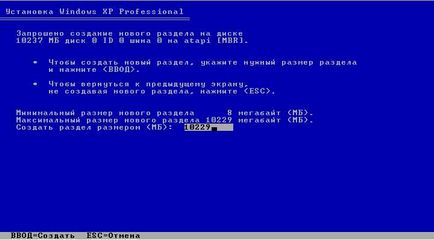
A méret kell megadni megabájt. Expect azt a feltételezést, hogy 1 GB = 1024 MB. Így, ha azt szeretnénk lefoglalni a rendszer partíció 60 GB méretű területen meg kell adnia a számot 61440.
Az Enter gomb megnyomásával lépjen vissza a merevlemez partíciós ablakot, ahol a létrehozott partíció osztják külön sorban feltüntetve a kijelölt az ábécé betűit (általában „C”), a fájlrendszer - ebben az esetben az „új (formázatlan)” és annak méretét. A következő sor fog elhelyezkedni a maradék osztott terület, amely pontosan ugyanolyan módon lehet megtörni a szükséges számú partícióra van. Igaz, ők nem szükséges, mivel a telepítés után meg lehet tenni a Windows.
Azáltal, hogy a rendszer partíció, jelölje meg a nyíl gombokat a billentyűzeten, majd nyomja meg az ENTER billentyűt, akkor látni fogja az utolsó párbeszédablak, amelyben meg fogja kérni, hogy formátumban.

Nyugodtan válassza ki a gyors formátum opciót Enter megnyomásával, mint a második esetben ellenőrzi a fizikai, a lemez felületén, amely meglehetősen hosszú idő, különösen, ha a partíció mérete nagy.
Miután kiválasztotta a fájlrendszer közvetlenül Windows beállítása.
2. lehetőség - Ha a számítógép rendszert építettek ki. Ha a merevlemez már kiosztott logikai területen, és látni fogja a doboz felsorolja az összes téma.
Figyelem! Minden ezt követő manipulációkat a téma elvesztéséhez vezethet az adatokat, ezért legyen nagyon óvatos tetteikért. Ha az aktuális partíció a merevlemez nem tetszik, akkor távolítsa el a meglévő partíciók részben vagy egészben, a D lenyomásával A kívánt rész segítségével a nyilakkal fel és le. Eltávolítása után a partíció, amely terület szolgált válik osztott, és az összes adat ebben a logikai meghajtót kell hagyni. Ha törli a több partíciót, akkor alakítani egyetlen szabad terület, amely a jövőben képes lesz arra, terjeszteni, ahogy szeretné. Az elv elosztó HDD nem osztott részét a fent leírt.
Elvégre átcsoportosításokkal, illetve ha a meglévő merevlemez szerkezete elég nagy, akkor csak ki kell választania a partíciót, ahová telepíteni a rendszert, és nyomja meg az ENTER billentyűt.
Ha az operációs rendszer telepítése választhat már korábban meglévő merevlemez partíciós meglévő adatokat, akkor fogja kérni, hogy több lehetőség közül választhatnak, hogy hogyan folytassa tovább. Óvatosan, formázás, partíció minden fájlrendszer vezet adatvesztést, van benne! FAT-rendszer elavult és a formázás csak akkor kerül végrehajtásra, hogy NTFS (előnyösen gyors). A kiválasztás után, nyomja meg az ENTER formázni, és másolja a rendszer fájlokat.
Ha valamilyen oknál fogva még mindig szeretné, hogy az információk találhatók a kijelölt szakaszt, majd válassza ki a „Hagyjuk a ép a jelenlegi fájlrendszer.” Ebben az esetben az összes adat van, hogy nem szabad megérinteni. Sőt, ha az ebben a szakaszban már egy korábbi Windows-példány (legvalószínűbb lehetőség), akkor a telepítő figyelmezteti, hogy a «A Windows» mappa már létezik, ami arra utal, akár felülírja a már létező példányt kattintva. vagy válasszon egy új mappát a telepítéshez. Ott biztosan kattintva. mivel még mindig a régi mappát a rendszer átnevezésre kerül, és automatikusan menti.
A másolás befejezése után a számítógép újraindul, amit nem kell tennie semmit, csak várni a telepítő képernyő egy grafikus felhasználói felület.
MEGHATÁROZÁSA KEZDETI PARMETROV WINDOWS
Ebben az ablakban meg lehet változtatni a területi és beviteli nyelvet. Alapértelmezésben, ezúttal olyan helyre állítsa Oroszország és az orosz nyelvet. Tehát szükség van, hogy nem változik semmi feleslegesen, kattintson a „Tovább” gombra.
A következő ablakban adja meg a felhasználó nevét (az Ön neve) és a szervezet (nem kötelező). Kattintson a „Tovább” gombra.
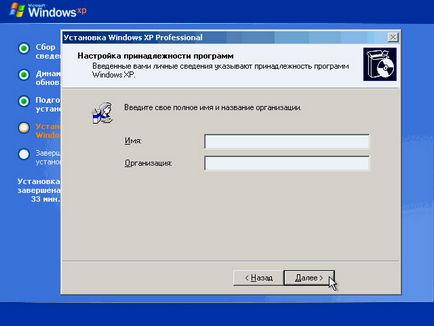
Annak érdekében, hogy tovább folytassa a telepítést egy kulcs beviteli mezőbe be kell írni a sorozatszámot Windowsclitsenzionnoy matricák.
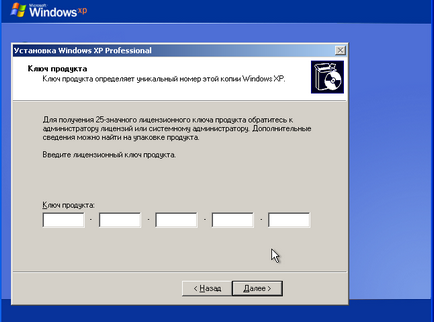
Ezután adja meg a számítógép nevét, amelyek alapján az látható lesz a hálózat segítségével csak betűket. Belépve a rendszergazda jelszavát, akkor elhalasztja későbbre.

Az idő és a dátum beállítások ablak, valószínűleg nem kell változtatni, mivel a megfelelő adatokat kell beírni automatikusan, és csak akkor kell kattintani a „Tovább” gombra.
A következő két ablak akkor csak ha az elosztás WindowsXPsoderzhitsya illesztőprogramot a hálózati kártya.
Nem kell változtatni semmit, így a kiválasztott opció „Tipikus beállítások” azonban, valamint a következők, amennyiben a munkacsoport nevét / domain célszerű választani a telepítés után.
Miután rákattintott a „Tovább” gombra a végső fázisa a telepítést, és csak addig marad csak várni a végét. Néhány perc múlva automatikusan újraindítja a számítógépet, ami után kezdődik az első dob az új operációs rendszer.
A kezdeti indítás Windowsvy látható több párbeszédpanelek. Az első ezek közül a „Display Settings”, ahol csak be kell kattintani az „OK”.
Miután automatikusan beállítja a képernyő felbontása, Windowspoprosit hogy erősítse őket, hogy meg kell tenni, ha megnyomja a „OK”:
Az üdvözlő képernyőn, semmi beállítani, így csak kattintson a „Tovább” gombra:
A következő lépés az, hogy válassza ki a paramétert a Windows Automatic Update, célja, hogy ellenőrizze rendszeresen a hálózaton keresztül az online elérhetősége mindenféle rendszer biztonsági javítások, a kritikus frissítések és szervizcsomagok a hivatalos támogatási oldalon. Lehetővé teszi az automatikus frissítések kívánatos, de nem kötelező ebben a szakaszban, egy rugalmasabb konfigurációja ezt az opciót, akkor képes lesz arra, hogy végre a telepítés után a központ.
Ha a telepítés során a hálózati kártyák már telepítve van, akkor megjelenik két ablak: az első - ellenőrizze és állítsa be a kapcsolatot az interneten, amely áll kihagyni, és a második - a rendszer a regisztráció, úgy, hogy jobb elhalasztani később.
Az utolsó paraméter, amelyben meg kell, hogy adja meg a végső Windows indításakor, majd a felhasználói fiók nevét, amelyek alapján akkor dolgozik a rendszerben.
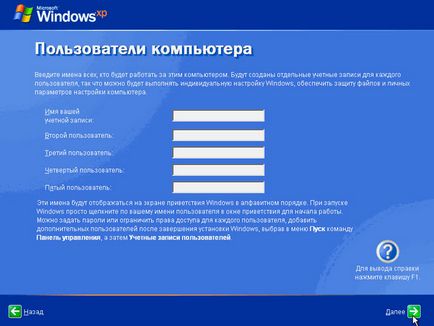
A végén megjelenik egy ablak tájékoztat a telepítés az operációs rendszer.
Ebben a Windows telepítés lehet teljesnek tekinteni, és miután megnyomja a „Befejezés” gombra, végül látni fogjuk, az asztali rendszer.
Teljes Windows XP telepítését eltarthat 15-35 percig, attól függően, hogy ki a számítógép. Azonnal annak befejezését követően telepítse az összes szükséges meghajtó telepített eszközök, és akkor el lehet kezdeni a szoftver telepítését.